En esta oportunidad compartiremos la solución a una problemática bastante común, que aqueja a algunos usuarios de deepin os poseedores de chips wifi marca Intel.
Mas abajo listaremos los modelos abarcados por esta solución, que a su vez se corresponden a los soportados por el driver privativo aportado por firmware-iwlwifi pre instalado en deepin. Algunos de ellos tienen la característica de poseer bluetooth integrado, soportado por el driver bluez-firmware también pre instalados en la distribución.
Lista de Modelos
Intel Wireless WiFi 5100AGN, 5300AGN, y 5350AGN
Intel Wireless WiFi 5150AGN
Intel WiFi Link 1000BGN
Intel 6000 Series WiFi Adapters (6200AGN and 6300AGN)
Intel Wireless WiFi Link 6250AGN Adapter
Intel 6005 Series WiFi Adapters
Intel 6030 Series WiFi Adapters
Intel Wireless WiFi Link 6150BGN 2 Adapter
Intel 100 Series WiFi Adapters (100BGN and 130BGN)
Intel 2000 Series WiFi Adapters
Intel 7260 WiFi Adapter
Intel 7265 WiFi Adapter
Intel 3160 WiFi Adapter
Algunos de los citados anteriormente pueden presentar problemas de velocidad o rendimiento a la hora de conectarse con los routers.
A continuación mostraremos el procedimiento requerido para suplir este déficit usando para el ejemplo un Intel 3160 WiFi y sabemos que el chip [AC-3160 Dual Band, soporta 2.4GHz y 5GHz] en este caso viene con Bluetooth integrado.

Pasos para mejorar rendimiento de algunos wifi Intel en Deepin
a) Comprobación de carga del driver
Para ello abrimos un terminal y ejecutamos:
sudo modprobe -r iwlwifi
Seguramente se nos devolverá algo así:
modprobe: Module iwlwifi is in use.
Lo que nos confirma que el modulo ha sido cargado y esta en uso. Ahora ejecutamos:
sudo modinfo iwlwifi
para confirmar la carga del modulo, vemos que aparece listado nuevamente.
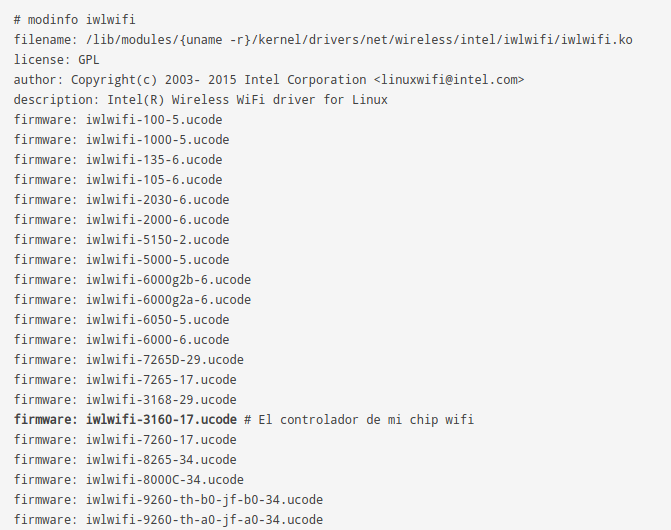
b) Conociendo la funcionalidad de cada opción
Editamos y adaptamos el archivo ‘iwlwifi.conf’ a nuestras necesidades. Para ello ejecutamos en el terminal (en este caso el editor de texto es nano, aunque puedes cambiar a deepin-editor en la versión 20):
nano /etc/modprobe.d/iwlwifi.conf
Editamos la siguiente linea:
options iwlwifi 11n_disable=1 bt_coex_active=0 power_save=0 swcrypto=1
Deberá quedar como la que se muestra a continuación
options iwlwifi 11n_disable=0 bt_coex_active=0 power_save=0 auto_agg=0 swcrypto=1
c) Guardar y reiniciar
Finalmente guardamos en nano con Ctrl o ; Enter ; Ctrl X y reiniciamos el sistema para que los cambios tengan efecto
De esta manera mejoraremos considerablemente el rendimiento y la velocidad del chip Intel[generalmente en la banda de los 5GHz]
Agradecimiento especial a João Inácio y @Koratsuki, en el grupo de Telegram de DeepinEnEspañol


Me funcionó perfecto con una AC8265. Seguro que esto ayudará a mucha gente. Gracias.
Esto es de muchísima utilidad, gracias a João Inácio y a
João Inácio y a  Koratsuki por compartirlo.
Koratsuki por compartirlo.
Gracias
Tuve problemas con el Bluetooth y lo deje asi y todo ok.
options iwlwifi 11n_disable=0 bt_coex_active=1 power_save=0 auto_agg=0 swcrypto=1
Confirmo que funciona con Deepin 20 Beta, sigo recomendando la linea que usamos en versiones anteriores de Deepin:
options iwlwifi 11n_disable=0 bt_coex_active=1 power_save=0 auto_agg=0 swcrypto=1
Con esto funciona de lujo.
Just wanted to say thanks for writing this article! I would have never thought to look there, although it seems strange that 11n is disabled by default on these Intel Wifi chips. Is there a reason for this, maybe compatibility issue of some sort?
Maybe we should log an Item or Bug in their system for them to look at and maybe fix as default. Cheers from NZ!
@chrismackay We are glad you found it useful It, is a driver configuration problem
Me resulto de maravilla, gracias por compartir esta solución.
Muito Obrigado, funcionou perfeitamente.
Modelo da Placa Wifi o mesmo do exemplos Wireless Intel 3160.
No 5GHz antes desse «how to» estava em apenas 20Mb agora consegui os 120Mb da minha internet 😀
Testado com Depeen 15:11.
OBS: Apenas corrigido que na linha nova tem «espaços» errado, o correto é assim:
options iwlwifi 11n_disable=0 power_save=0 bt_coex_active=0 swcrypto=0 auto_agg=1
Novamente Obrigado a todos.
buenas tardes tengo problemas para conectar un wifi…
parte de la descripcion del equipo
Host: Acer-Aspire-4752 Kernel: 4.15.0-30deepin-generic x86_64 (64 bit)
Device: laptop System: Acer product: Aspire 4752 v: V2.10
Mobo: Acer model: Aspire 4752 v: V2.10 serial: LXRSP02018141046766600
UEFI: Phoenix v: V2.10 date: 08/25/2011
***Network: Card-1: Intel Wireless 3160 driver: iwlwifi
IF: wlp2s0 state: down mac: a0:88:69:36:f9:07
Card-2: Broadcom Limited NetLink BCM57785 Gigabit Ethernet PCIe
driver: tg3
IF: enp3s0f0 state: up speed: 1000 Mbps duplex: full
mac: 20:6a:8a:5d:93:cd
cabe destacar que ya intente con lo recomendado en este foto y en otro «Corregir problema del dispositivo wifi y aumentar la señal»
aun asi no logro hacer que el wifi detecte mis redes